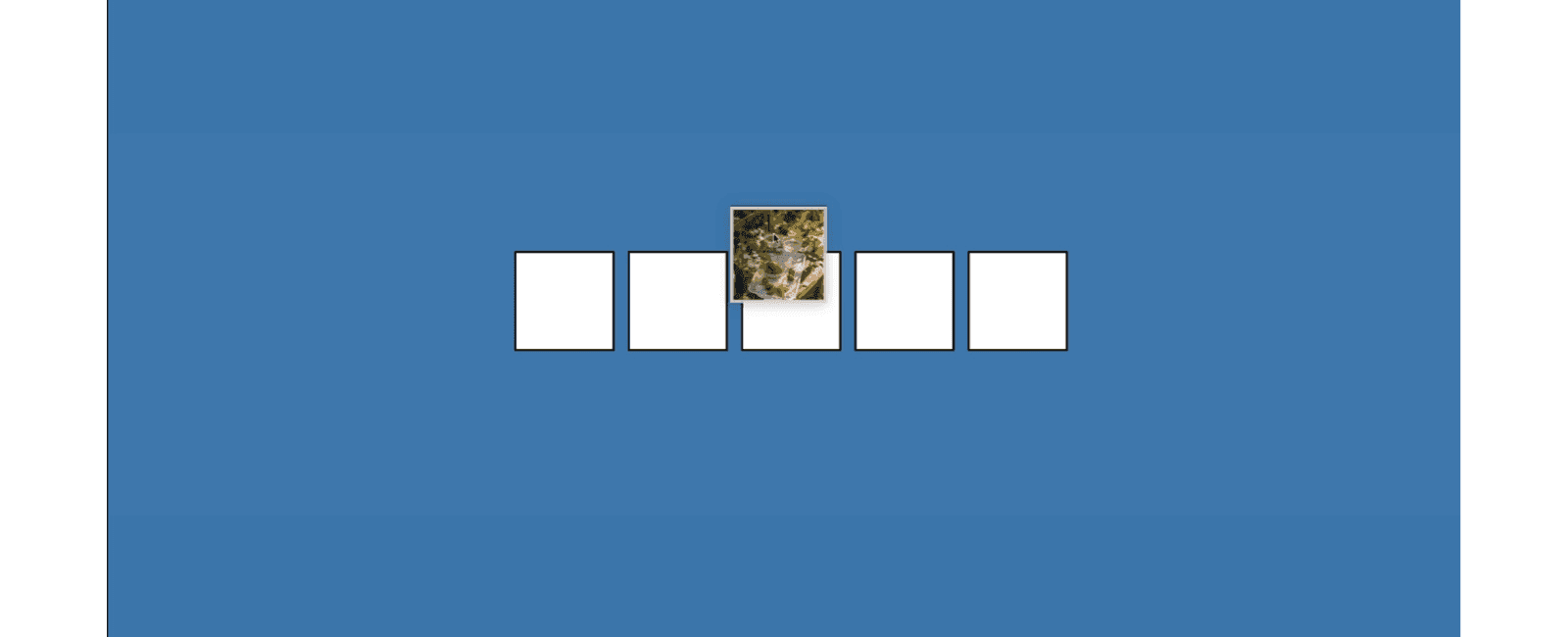
一、系列介绍
前端的小伙伴们,我想大多数都是颜值控吧,看到一个漂亮或新奇的效果,都想搞明白是怎么实现的吧。但是前端发展的实在太快,各种框架和组件五花八门,由于项目业务时间的问题,我们都习惯了使用各种框架和组件去实现,以至于离开这些东西,我们有可能连个最基础的动效都不清楚怎么实现,这就是我想写这个系列文章的原因,放低心态,从最基础的原生代码开始复习实践。
本系列文章小编将和大家一起从最基础的原生代码实践,做一些小的项目,从练习中实践中复习和掌握前端的一些基础知识,只有熟练了才能理解前端的本质,学习前端新的知识和框架时就能更快的掌握。文章会用到 ES6、css3的特性来实现目前比较流行交互和特效效果。
二、 图片拖拽效果介绍
本篇文章,如下视频所示,界面有5个方格拖放区域,我们可以在这些区域里拖拽图片,当鼠标拖动图片时,图片周围有白色的粗边框,在拖动的目标方格会出现白色的虚线边框,结束拖动时,图片将会放置在目标方格内。
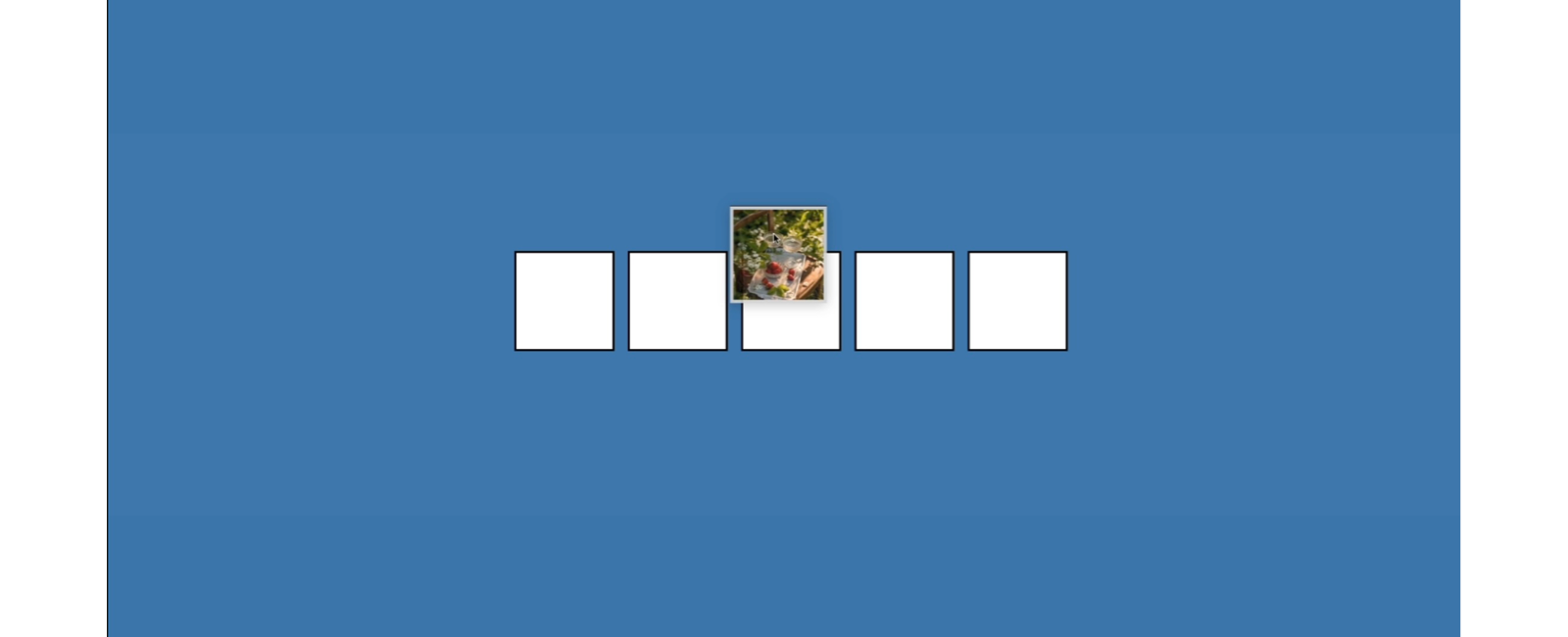
三、拖拽相关事件复习
在练习前,我们先复习下和拖拽相关的几个API事件,在某个元素被拖动时,会按照顺序触发以下事件:
- dragstart(按住鼠标不放,刚开始拖动元素时,就会触发 dragstart 事件)
- drag(dragstart 事件触发后,只要元素还在被拖动时,就会持续触发 drag 事件,类似 mouseover,随着鼠标移动而不断触发)
- dragend(当拖动元素的动作停止时,放到目标位置或非目标位置,都会触发此事件)
以上三个事件,都是针对被拖动元素的,并不会改变元素的外观,如果你想改变外观需要自己定义。除了这些事件,当你把元素拖动到一个有效的放置目标上时,会依次触发以下事件:
- dragenter(只要推动元素进入目标位置上,就会立即触发)
- dragover(dragenter事件触发后,会立即触发此事件,如果被拖动元素,还在目标元素内持续拖动,会持续触发此事件)
- dragleave 或 drop(当被拖动的元素,放置在目标之外,dragover事件就会立即停止,触发dragleave事件;如果被拖动元素被放到了目标上松开了鼠标,则会触发drop事件)
四、开始编写代码
复习完基础知识后,我们来开始实践吧,我们依次创建三个文件 index.html,style.css,script.js,然后在 index.html 文件里引入样式和脚本文件。接下来我们开始编写代码吧!
1、编写HTML代码
html代码文件比较简单,我们依次创建5个div方格,并将被拖动的图片元素初始化放置在第一个方格代内,并在元素上添加可拖动属性 draggable 值为 true,表示此元素可被拖动(可调用拖拽API),示例代码如下:
<divclass="empty">
<divclass="fill"draggable="true"></div>
</div>
<divclass="empty"></div>
<divclass="empty"></div>
<divclass="empty"></div>
<divclass="empty"></div>
2、编写CSS样式
接下来,我们来编写相关的CSS样式,代码很简单,这里只是简单说明下:
- 首先我们先定义全局样式,让五个方格水平垂直居中,这里我们使用flex弹性盒子布局;
- 接下来我们定义五个方格样式:宽高150px,背景元素为白色,边框为黑色;
- 被拖动的图片样式:宽高145px,图片路径我们调用了unsplash.com 提供的图片服务,可以按照图片大小随机图片,在我们做测试时,这个服务非常有用;
- 为了让用户比较直观的感受哪个元素正在被拖动,我们定义元素被拖动的外观样式,给图片定义5px宽的灰色边框。
- 在拖动至目标元素时,为了让用户更直观的感受到哪些位置是可以放置的目标元素,我们需要给其定义 hovered 样式,进入目标位置元素时,样式发生变化,背景为黑灰色,并有白色的边框虚线。
- 为了适应手机端,将五个方格由水平排列更改为垂直排列。
以上就是我们编写样式代码的思路,相关的CSS代码如下:
*{
box-sizing: border-box;
}
body{
background-color: steelblue;
display: flex;
align-items: center;
justify-content: center;
height: 100vh;
overflow: hidden;
margin: 0;
}
.empty{
height: 150px;
width: 150px;
margin: 10px;
border: solid 3px black;
background-color: white;
}
.fill{
background-image: url("https://source.unsplash.com/random/150x150");
height: 145px;
width: 145px;
cursor: pointer;
}
.hold{
border: solid 5px #ccc;
}
.hovered{
background-color: #333;
border-color: white;
border-style: dashed;
}
@media(max-width: 800px) {
body{
flex-direction: column;
}
}
3、编写JS脚本
最后我们来编写脚本代码,在编写前,我们需要提前规划思考下,具体思路如下:
- 首先定义两个DOM对象变量fill和empties,一个代表被拖动的图片对象,一个是可放置元素的目标对象(数组)。
- 在被拖动的图片元素上,绑定 dragstart 和 dragend事件。
- 在可被放置图片的目标元素进行循坏迭代,依次绑定 dragenter、dragover、dragleave、drop 事件。
- 接下来我们分别来定义相关事件函数, dragstart :当目标刚被拖动时,我们为元素添加白色的粗边框属性 .hold,并将当前此元素的容器背景div隐藏,这里使用样式 invisible。
- 鼠标放下时,拖拽动作结束,触发dragend事件,我们定义 dragEnd() 函数,将图片元素的容器样式更改为fill。
- 接下来,我们来定义拖动至目标元素触发的相关事件函数,进入目标元素时,触发dragEnter:阻止默认的浏览器行为,为其添加进入目标位置的元素样式:hovered。在目标位置元素移动拖动元素时的dragOver函数:阻止浏览器的默认行为;当元素离开目标位置时dragLeave,我们需要将当前元素的样式更改为原始的样式empty;最后定义 dragDrop 函数,用户在目标位置,松开鼠标时触发,我们先将当前位置的样式更改为empty,并在其中添加拖动的图片元素容器。
思路就聊到这里,下面给出脚本相关的代码,示例代码如下:
constfill=document.querySelector(".fill");
constempties=document.querySelectorAll(".empty");
fill.addEventListener('dragstart',dragStart);
fill.addEventListener('dragend',dragEnd);
for(constemptyofempties){
empty.addEventListener('dragenter',dragEnter);
empty.addEventListener('dragover',dragOver);
empty.addEventListener('dragleave',dragLeave);
empty.addEventListener('drop',dragDrop);
}
functiondragStart(){
this.className += " hold";
setTimeout(()=>this.className='invisible',0)
}
functiondragEnd(){
this.className='fill'
}
functiondragOver(e){
e.preventDefault();
}
functiondragEnter(e){
e.preventDefault();
this.className += " hovered"
}
functiondragLeave(){
this.className='empty'
}
functiondragDrop(){
this.className="empty"
this.append(fill)
}
结束语
好了,今天的项目就到这里结束了,想必大家都熟悉了拖拽相关的事件和如何应用,大家可以点击阅读原文体验交互效果(在PC端体验),如果想获取源码,请公众号回复 “a1” 获取本项目源码。
版权声明

注:本文属于原创文章,版权属于「前端达人」公众号及 qianduandaren.com 所有,未经授权,谢绝一切形式的转载


